Depuis son introduction en 2011, Apple Siri l'assistant vocal peut souvent vous rendre fou. Comme si les réponses inutiles de Siri n'étaient pas assez irritantes lorsque vous les voulez réellement, Siri interrompt souvent une conversation, une réunion ou une émission de télévision lorsque vous n'avez rien demandé du tout. Comment empêcher Siri de s'activer au hasard ?
Oui, Siri peut être utile - comme forcer un redémarrage de l'iPhone ou contrôler votre robot aspirateur - mais il peut souvent s'agir d'un invité indésirable, s'activant lorsque vous le souhaitez pour le compresser.
Siri est disponible sur tous les appareils Apple, mais il est plus susceptible de s'activer lorsque vous le souhaitez le moins sur l'Apple Watch et le Mac. Lisez la suite pour désactiver quelques paramètres Siri ennuyeux.
Empêcher Siri de s'activer tout seul
Comment désactiver Siri sur Apple Watch
L'Apple Watch est le seul appareil qui écoute les commandes sans dire "Hey Siri" en premier. Chaque fois que votre montre est déclenchée ou active, elle écoute quelque chose sur lequel Siri pourrait être en mesure d'agir. C'est
légèrement plus pratique, mais la plupart des gens sont formés pour commencer par "Hey Siri" de toute façon.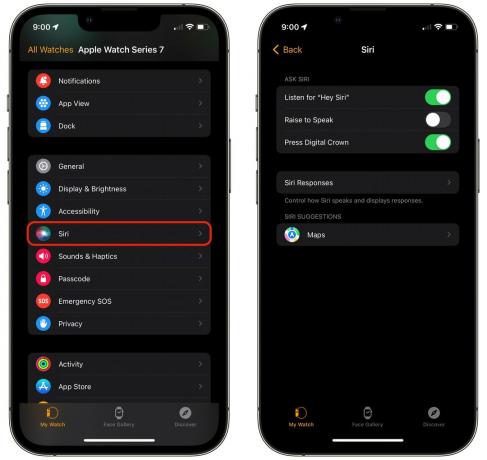
Capture d'écran: D Griffin Jones/Culte de Mac
Vous pouvez désactiver cette option, ainsi que quelques autres déclencheurs Siri, dans l'application Watch. Aller à Regarder > Siri et éteignez Levez-vous pour parler.
Vous pouvez également désactiver Écoutez "Hey Siri" pour empêcher davantage Siri de s'activer de manière aléatoire.
Si vous portez des manches longues épaisses et/ou des gants en hiver, ou si vous avez de grandes mains, vous pourriez accidentellement activer Siri en appuyant sur la couronne. Éteindre Appuyez sur la couronne numérique pour arrêter Siri de cette façon - mais gardez à l'esprit qu'avec ces trois paramètres désactivés, vous n'aurez pas Siri sur votre Apple Watch.
Comment désactiver Siri sur Mac
Siri a été introduit sur Mac, mais comme la plupart des applications Mac sont conçues différemment des applications iPhone, Siri ne fonctionne pas toujours de la même manière. Personnellement, je n'utilise jamais Siri sur mon Mac, mais j'ai accidentellement déclenché Siri plus de fois que je ne peux compter.
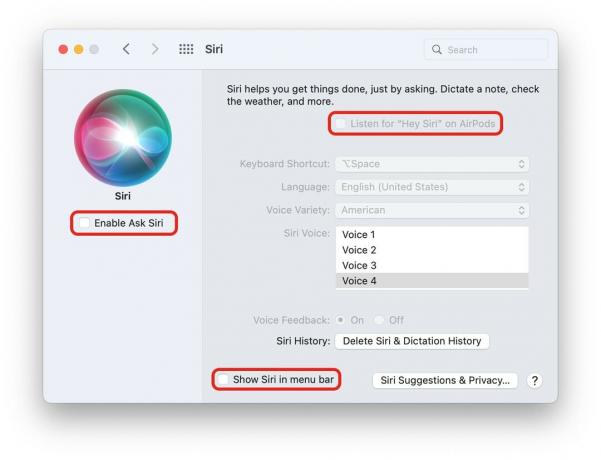
Capture d'écran: D Griffin Jones/Culte de Mac
Siri est activé avec une touche Siri dédiée sur les nouveaux Mac avec du silicium Apple et un raccourci clavier sur les anciens Mac. Il y a aussi le bouton Siri dans la barre de menu. Si vous avez des AirPods, "Hey Siri" fonctionnera également sur Mac. Pour désactiver cette option, accédez à Préférences système > Siri (ou Les paramètres du système sous macOS Ventura).
Définissez le raccourci clavier sur À l'arrêt. Si vous avez récemment connecté des AirPod à votre Mac, vous devriez envisager de désactiver Écoutez "Hey Siri" sur les AirPods. Si vous ne voulez pas du tout de Siri, désactivez Activer Demander à Siri et éteignez Afficher Siri dans la barre de menus.
Comment désactiver Siri sur iPhone et iPad

Capture d'écran: D Griffin Jones/Culte de Mac
Aller à Paramètres > Siri et recherche pour trouver les paramètres Siri sur iPhone.
Éteindre Autoriser Siri lorsqu'il est verrouillé pour éliminer la plupart des appels Hey Siri accidentels - lorsque votre téléphone est inactif sur un bureau ou une table à proximité. Éteindre Écoutez "Hey Siri" pour désactiver complètement la fonction, même lorsque votre téléphone est utilisé dans votre main.
Éteindre Appuyez sur le bouton latéral pour Siri pour empêcher Siri d'être activé en appuyant sur le bouton d'alimentation en cas d'accident.
Avec les trois désactivés, vous ne pourrez pas du tout activer Siri.
Comment désactiver Siri sur les AirPods
Siri est activé sur les AirPods soit par un toucher (AirPods et AirPods 2), soit par une pression (AirPods Pro et AirPods 3) ou par une pression sur un bouton (AirPods Max).
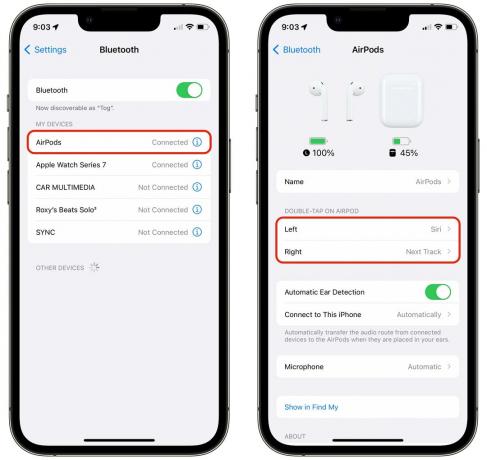
Capture d'écran: D Griffin Jones/Culte de Mac
Pour désactiver Siri, assurez-vous que vos AirPods sont connectés. Aller à Paramètres > Bluetooth et appuyez sur le je bouton à côté de vos AirPods. À partir de là, vous pouvez personnaliser les commandes AirPod gauche et droite. Appuyez sur chacun et changez-le de Siri en Lecture / Pause, Piste suivante, Piste précédente ou rien.
Si vous ne voyez pas ce menu, assurez-vous d'abord que vos AirPods sont connectés à votre iPhone.
Comment désactiver Siri sur HomePod
"Hey Siri" est le principal moyen d'interagir avec un HomePod. Mais si, pour une raison quelconque, vous souhaitez appuyer physiquement sur le bouton en haut ou AirPlay votre musique et vos podcasts de votre appareil vers votre HomePod et rien d'autre, vous pouvez désactiver Hey Siri.
Dites simplement "Hey Siri, éteignez Hey Siri" et confirmez par "oui".
Si vous souhaitez le réactiver plus tard, appuyez longuement sur le haut du HomePod et dites « Activez Hey Siri ».
Comment désactiver Siri sur Apple TV
La nouvelle télécommande Apple TV place le bouton Siri à un endroit étrange: sur le côté, à l'endroit exact où l'on peut saisir la télécommande tout en la prenant sur une table ou une fissure de canapé. Et c'est sans parler de l'ancienne télécommande, très critiqué, avec le bouton Siri juste à côté du bouton Retour, du bouton Pause et du bouton Volume.
Aller à Paramètres > Général > Siri et éteignez Siri.
Si vous êtes intéressé par une télécommande Apple TV sans Siri, nous vous recommandons le Function101 Bouton Télécommande.

